| 일 | 월 | 화 | 수 | 목 | 금 | 토 |
|---|---|---|---|---|---|---|
| 1 | 2 | 3 | 4 | 5 | 6 | 7 |
| 8 | 9 | 10 | 11 | 12 | 13 | 14 |
| 15 | 16 | 17 | 18 | 19 | 20 | 21 |
| 22 | 23 | 24 | 25 | 26 | 27 | 28 |
| 29 | 30 |
- listview
- Row Widget
- Load Image
- node.js
- InkWell
- FutureBuilder
- Flutter 예제
- Column Widget
- 반석천
- Row
- flutter
- Image.network
- ListView.builder
- sqlite
- navigator
- MainAxisAlignment
- Scaffold
- HTTP
- CrossAxisAlignment
- Flutter Tutorial
- Flutter Example
- Hello World
- Networking
- AppBar
- Flutter 앱 배포
- Cached Image
- ListTile
- Flutter 강좌
- WillPopScope
- Snackbar
- Today
- Total
꿈꾸는 시스템 디자이너
Flutter 강좌 - Fade a widget in and out | 컨테이너 패이드 인 앤 아웃 애니메이션 효과 주기 본문
Flutter 강좌 - Fade a widget in and out | 컨테이너 패이드 인 앤 아웃 애니메이션 효과 주기
독행소년 2019. 6. 30. 01:44
Flutter 강좌 목록 : https://here4you.tistory.com/120
앱을 개발할 때 스크린의 특정 앨리먼트를 보이거나 사라지게 할 필요가 있다. 이러한 기법을 페이드 패이드 인 & 패이드 아웃이라고 한다.
이번 강좌에서는 컨테이너를 패이드 인 & 아웃 하는 애니메이션 효과를 부여하는 방법에 대해서 알아본다.
우선 실행 화면을 살펴보자.
스크린 중앙에 사각형 모양의 도형이 사라지고 다시 나타나고를 반복한다. 이는 스크린 중앙에 위치한 컨테이너가 스크린 우측하단의 플로팅액션버튼을 누를 때 마다 패이드 인되고 패이드 아웃되는 애니메이션 효과가 발생하는 것이다.
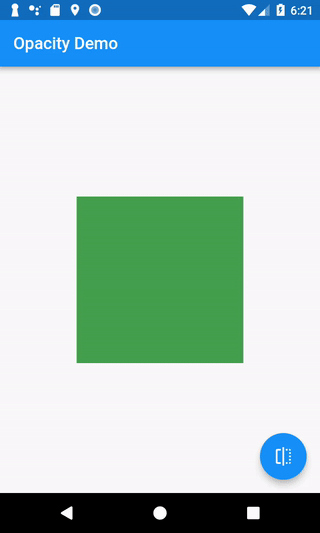
소스코드는 다음과 같다.
import 'package:flutter/material.dart';
void main() => runApp(MyApp());
class MyApp extends StatelessWidget {
@override
Widget build(BuildContext context) {
final appTitle = 'Opacity Demo';
return MaterialApp(
title: appTitle,
// MyHomePage 위젯 라우트를 home으로 설정. 생성자로 apptitle 값 전달
home: MyHomePage(title: appTitle),
);
}
}
// 앱 실행시 출력되는 초기 라우드 위젯
class MyHomePage extends StatefulWidget {
final String title;
// 생성자. title 아규먼트를 전달받아 필드에 저장
MyHomePage({Key key, this.title}) : super(key: key);
// StatefulWidget은 createState() 메소드를 통해 상태를 생성한다.
@override
_MyHomePageState createState() => _MyHomePageState();
}
// State를 상속하는 클래스
class _MyHomePageState extends State<MyHomePage> {
// 컨테이너의 표시 여부를 결정하기 위한 필드값
bool _visible = true;
@override
Widget build(BuildContext context) {
return Scaffold(
appBar: AppBar(
title: Text(widget.title),
),
body: Center(
// 투명도 애니메이션 효과를 제공하는 위젯 추가
child: AnimatedOpacity(
// 필드값에 따라 출력 여부를 토클함
opacity: _visible ? 1.0 : 0.0,
// 애미메이션 효과에 소요되는 시간 설정
duration: Duration(milliseconds: 500),
// 컨테이너 추가
child: Container(
// 컨테이너의 너비, 높이, 색상 설정
width: 200.0,
height: 200.0,
color: Colors.green,
),
),
),
// 플로팅액션버튼 추가
floatingActionButton: FloatingActionButton(
onPressed: () {
// 상태값 재설정
setState(() {
// 컨테이너의 표시여부를 토글
_visible = !_visible;
});
},
tooltip: 'Toggle Opacity',
child: Icon(Icons.flip),
),
);
}
}
소스코드를 살펴보면,
메인함수에서는 MyHomePage를 초기 라우트 스크린으로 설정하고 있다. MyHomePage는 StatefulWidget을 상속하므로 상태를 생성하기 위한 createState 메소드를 오버라이트해야한다. 이를 위해 State를 상속하는 _MyHomepageState 클래스를 생성/호출한다.
_MyHomePageState 상태 클래스는 사용자에게 출력할 도형을 컨테이너로 정의하고 있다. 이 컨테이너는 너비와 높이를 200.0 으로 설정하고 있으며 배경색은 녹색으로 설정하고 있다. 이 도형 모양의 컨테이너를 패이드 인 & 아웃하기 위해 표시여부를 결정하는 opacity 항목에 필드 _visible을 대입하고 있다.
_MyHomePageState 상태 클래스에는 floatingActionButton이 추가되고, 플로팅 액션 버튼이 클릭 되면 setSate ㅎ마수에 의해 필드 _visible 값이 토글되게 되고, 이에 따라 컨테이너의 출력 여부가 변경되고 duration으로 설정한 500 밀리세컨트 동안 컨테이너의 패이드 인 & 아웃 애니메이션이 발생하게 된다.
본 강좌를 Flutter 공식 사이트의 문서를 참고하여 작성되었습니다.
https://flutter.dev/docs/cookbook/animation/opacity-animation
Fade a widget in and out
UI developers often need to show and hide elements on screen.However, quickly popping elements on and off the screen canfeel jarring to end users. Instead,fade elements in and out with an opacity animation to createa smooth experience.The [`AnimatedOpacity
flutter.dev
Flutter Code Examples 강좌를 추천합니다.
- 제 블로그에서 Flutter Code Examples 프로젝트를 시작합니다.
- Flutter의 다양한 예제를 소스코드와 실행화면으로 제공합니다.
- 또한 모든 예제는 Flutter Code Examples 앱을 통해 테스트 가능합니다.
Flutter Code Examples 강좌로 메뉴로 이동
Flutter Code Examples 강좌 목록 페이지로 이동
Flutter Code Examples 앱 설치 | Google Play Store로 이동
Flutter Code Examples - Google Play 앱
Are you a beginner at Flutter? Check out the various features of Flutter through the demo. Source code for all demos is also provided.
play.google.com
'Development > Flutter' 카테고리의 다른 글
| Flutter 강좌 목록 (2) | 2019.07.01 |
|---|---|
| Flutter 강좌 - Add a Drawer to a screen | 스크린에 드로워(서랍) 추가 (0) | 2019.07.01 |
| Flutter 강좌 - Animate the properties of a container | AnimatedContainer 사용법 (2) | 2019.06.29 |
| Flutter 강좌 - Animate a widget across screens | 스크린 간 애니메이션 효과 주기 (2) | 2019.06.28 |
| Flutter 강좌 - Send data to a new screen | 새 스크린으로 데이터 전달하기 (3) | 2019.06.28 |



